Win10系统如何更改音频警报的显示方式?
1、首先,点击左下角win图标。如图:
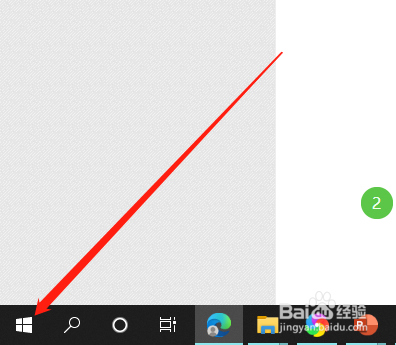
2、然后,点击“设置”按钮。如图:
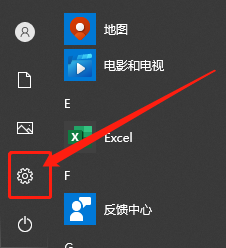
3、再点击“系统”选项。如图:
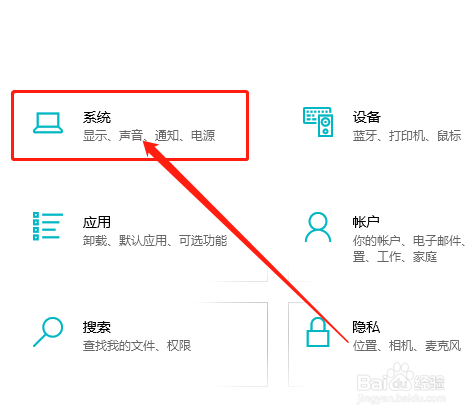
4、在系统中,点击“声音”。如图:
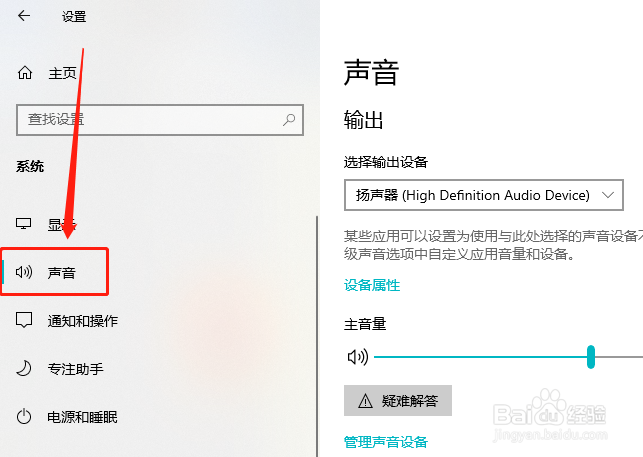
5、然后,在相关设置中,点击“轻松访问音频设置”。如图:
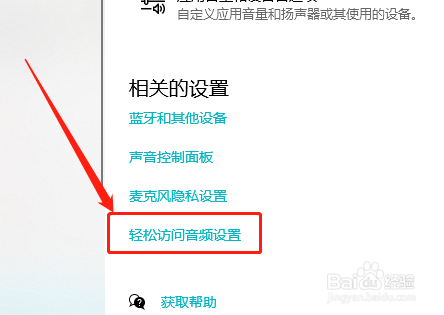
6、最后,在右侧选择设置“显示音频警报”的方式即可。如图:
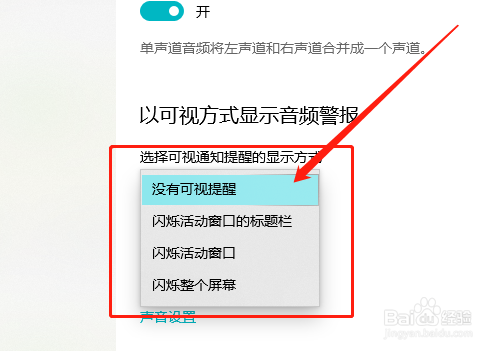
1、1.先点击win图标,点击进入设置。
2.在设置中,点击“系统”,接着点击“声音”。
3.然后,在相关设置中,点击“轻松访问音频设置”。
4.最后,在右侧选择设置“显示音频警报”的方式即可。
声明:本网站引用、摘录或转载内容仅供网站访问者交流或参考,不代表本站立场,如存在版权或非法内容,请联系站长删除,联系邮箱:site.kefu@qq.com。
阅读量:86
阅读量:187
阅读量:174
阅读量:29
阅读量:85